Dieser wikiHow zeigt Ihnen, wie Sie Fotos zu einer E-Mail in Google Mail hinzufügen. Dies können Sie sowohl in der mobilen Gmail-App als auch auf der Desktop-Website tun. Beachten Sie, dass in Google Mail maximal 25 Megabyte an Anlagen pro E-Mail zulässig sind.
Methode eins von zwei:
Auf dem Handy
-
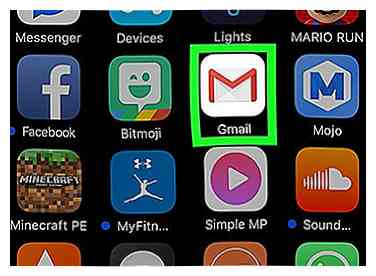 1 Öffnen Sie Google Mail. Tippen Sie auf die Gmail-App, die weiß mit einem roten "M" ist, um Gmail zu öffnen. Wenn Sie bereits auf Ihrem Smartphone oder Tablet angemeldet sind, wird Google Mail in Ihrem Posteingang geöffnet.
1 Öffnen Sie Google Mail. Tippen Sie auf die Gmail-App, die weiß mit einem roten "M" ist, um Gmail zu öffnen. Wenn Sie bereits auf Ihrem Smartphone oder Tablet angemeldet sind, wird Google Mail in Ihrem Posteingang geöffnet. - Wenn Sie nicht angemeldet sind, geben Sie Ihre Google Mail-E-Mail-Adresse und Ihr Passwort ein, um fortzufahren.
-
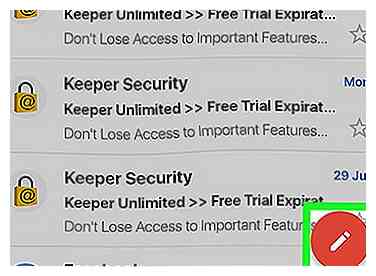 2 Tippen Sie auf das Stiftsymbol. Sie sehen dies in der unteren rechten Seite des Bildschirms. Dadurch wird das Fenster Neue Nachricht geöffnet.
2 Tippen Sie auf das Stiftsymbol. Sie sehen dies in der unteren rechten Seite des Bildschirms. Dadurch wird das Fenster Neue Nachricht geöffnet. -
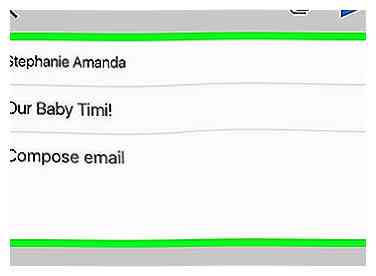 3 Verfassen Sie den Text Ihrer E-Mail. Geben Sie die E-Mail-Adresse des Empfängers in das Feld "An" ein, fügen Sie einen Betreff in das Feld "Betreff" ein (optional) und geben Sie den Nachrichtentext Ihrer E-Mail in das Feld "E-Mail verfassen" ein.
3 Verfassen Sie den Text Ihrer E-Mail. Geben Sie die E-Mail-Adresse des Empfängers in das Feld "An" ein, fügen Sie einen Betreff in das Feld "Betreff" ein (optional) und geben Sie den Nachrichtentext Ihrer E-Mail in das Feld "E-Mail verfassen" ein. -
 4 Tippen Sie auf das Büroklammersymbol. Es befindet sich in der oberen rechten Ecke des Bildschirms.
4 Tippen Sie auf das Büroklammersymbol. Es befindet sich in der oberen rechten Ecke des Bildschirms. -
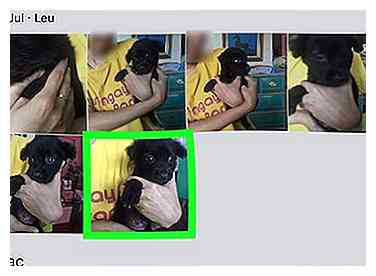 5 Wähle ein Foto zum Hochladen aus. Tippe auf ein Foto von einem der Alben unten auf dem Bildschirm. Sie können auch ein Foto antippen und halten, um es auszuwählen, und dann auf weitere Fotos tippen, um sie ebenfalls auszuwählen.
5 Wähle ein Foto zum Hochladen aus. Tippe auf ein Foto von einem der Alben unten auf dem Bildschirm. Sie können auch ein Foto antippen und halten, um es auszuwählen, und dann auf weitere Fotos tippen, um sie ebenfalls auszuwählen. - Wenn Sie mehrere Fotos gleichzeitig hinzufügen möchten, tippen Sie auf EINFÜGEN in der oberen rechten Ecke des Bildschirms, bevor Sie fortfahren.
-
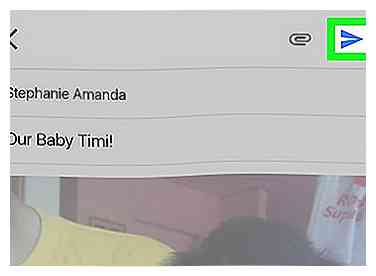 6 Tippen Sie auf den Pfeil "Senden". Es ist das papierförmige Symbol in der oberen rechten Ecke des Bildschirms. Dies wird Ihre E-Mail, Fotos und alle an Ihren Empfänger senden.
6 Tippen Sie auf den Pfeil "Senden". Es ist das papierförmige Symbol in der oberen rechten Ecke des Bildschirms. Dies wird Ihre E-Mail, Fotos und alle an Ihren Empfänger senden.
Methode zwei von zwei:
Auf dem Desktop
-
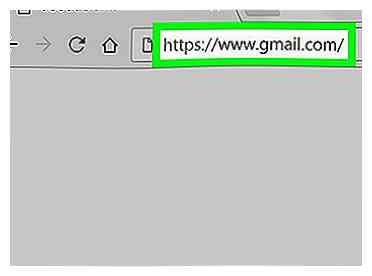 1 Öffnen Sie Google Mail. Gehe zu https://www.gmail.com/ in Ihrem bevorzugten Webbrowser. Dadurch wird Ihr Google Mail-Posteingang geöffnet, wenn Sie bereits auf Ihrem Computer bei Google Mail angemeldet sind.
1 Öffnen Sie Google Mail. Gehe zu https://www.gmail.com/ in Ihrem bevorzugten Webbrowser. Dadurch wird Ihr Google Mail-Posteingang geöffnet, wenn Sie bereits auf Ihrem Computer bei Google Mail angemeldet sind. - Wenn Sie nicht eingeloggt sind, klicken Sie auf Anmelden und geben Sie Ihre E-Mail-Adresse und Ihr Passwort ein.
-
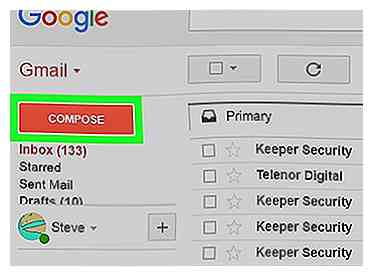 2 Klicken KOMPONIEREN. Diese Schaltfläche befindet sich auf der linken Seite des Posteingangs direkt unter der Überschrift "Google Mail". Ein leeres E-Mail-Formular wird auf der rechten Seite des Posteingangs angezeigt.
2 Klicken KOMPONIEREN. Diese Schaltfläche befindet sich auf der linken Seite des Posteingangs direkt unter der Überschrift "Google Mail". Ein leeres E-Mail-Formular wird auf der rechten Seite des Posteingangs angezeigt. -
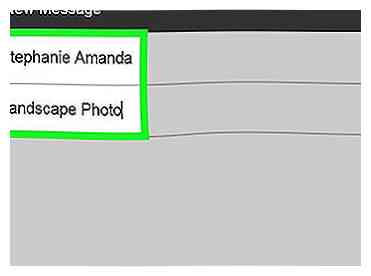 3 Verfassen Sie den Text Ihrer E-Mail. Geben Sie die E-Mail-Adresse des Empfängers in das Feld "An" ein, fügen Sie einen Betreff im Feld "Betreff" hinzu (optional) und geben Sie den Nachrichtentext Ihrer E-Mail in das leere Feld unterhalb des Bereichs "Betreff" ein.
3 Verfassen Sie den Text Ihrer E-Mail. Geben Sie die E-Mail-Adresse des Empfängers in das Feld "An" ein, fügen Sie einen Betreff im Feld "Betreff" hinzu (optional) und geben Sie den Nachrichtentext Ihrer E-Mail in das leere Feld unterhalb des Bereichs "Betreff" ein. -
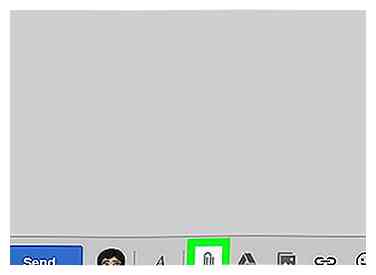 4 Klicken Sie auf das Büroklammersymbol. Es befindet sich am unteren Rand des Fensters "Neue Nachricht". Dadurch wird ein Fenster geöffnet, in dem Sie Dateien hinzufügen können, die sich auf Ihrem Computer befinden.
4 Klicken Sie auf das Büroklammersymbol. Es befindet sich am unteren Rand des Fensters "Neue Nachricht". Dadurch wird ein Fenster geöffnet, in dem Sie Dateien hinzufügen können, die sich auf Ihrem Computer befinden. - Wenn Sie lieber ein Foto aus Google Drive anhängen möchten, klicken Sie stattdessen auf das dreieckige Google Drive-Symbol.
-
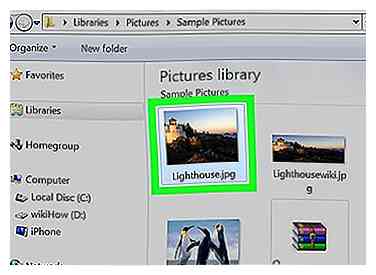 5 Wähle ein Foto zum Hochladen aus. Wechseln Sie zu dem Speicherort auf Ihrem Computer, auf dem das Foto gespeichert ist, und doppelklicken Sie darauf.
5 Wähle ein Foto zum Hochladen aus. Wechseln Sie zu dem Speicherort auf Ihrem Computer, auf dem das Foto gespeichert ist, und doppelklicken Sie darauf. - Um mehrere Fotos hochzuladen, halten Sie die Taste gedrückt Steuerung Klicken Sie auf die einzelnen Fotos, die Sie hochladen möchten, und klicken Sie dann auf Öffnen.
-
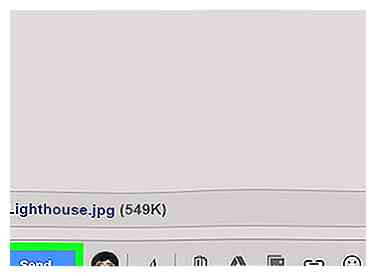 6 Klicken Senden. Es befindet sich in der unteren linken Ecke des Fensters Neue Nachricht. Dies wird Ihre E-Mail - und die beigefügten Fotos - an Ihren Empfänger senden.
6 Klicken Senden. Es befindet sich in der unteren linken Ecke des Fensters Neue Nachricht. Dies wird Ihre E-Mail - und die beigefügten Fotos - an Ihren Empfänger senden.
Facebook
Twitter
Google+
 Minotauromaquia
Minotauromaquia
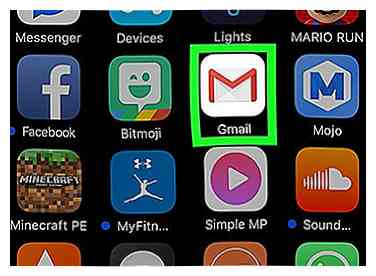 1 Öffnen Sie Google Mail. Tippen Sie auf die Gmail-App, die weiß mit einem roten "M" ist, um Gmail zu öffnen. Wenn Sie bereits auf Ihrem Smartphone oder Tablet angemeldet sind, wird Google Mail in Ihrem Posteingang geöffnet.
1 Öffnen Sie Google Mail. Tippen Sie auf die Gmail-App, die weiß mit einem roten "M" ist, um Gmail zu öffnen. Wenn Sie bereits auf Ihrem Smartphone oder Tablet angemeldet sind, wird Google Mail in Ihrem Posteingang geöffnet. 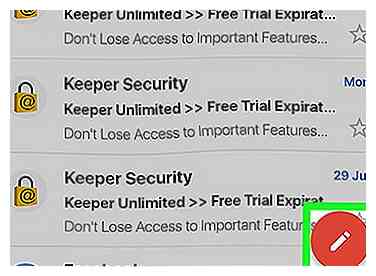 2 Tippen Sie auf das Stiftsymbol. Sie sehen dies in der unteren rechten Seite des Bildschirms. Dadurch wird das Fenster Neue Nachricht geöffnet.
2 Tippen Sie auf das Stiftsymbol. Sie sehen dies in der unteren rechten Seite des Bildschirms. Dadurch wird das Fenster Neue Nachricht geöffnet. 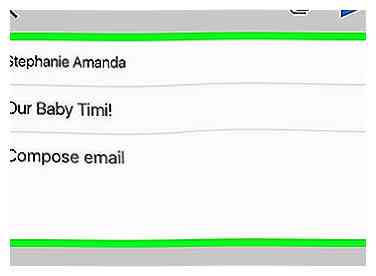 3 Verfassen Sie den Text Ihrer E-Mail. Geben Sie die E-Mail-Adresse des Empfängers in das Feld "An" ein, fügen Sie einen Betreff in das Feld "Betreff" ein (optional) und geben Sie den Nachrichtentext Ihrer E-Mail in das Feld "E-Mail verfassen" ein.
3 Verfassen Sie den Text Ihrer E-Mail. Geben Sie die E-Mail-Adresse des Empfängers in das Feld "An" ein, fügen Sie einen Betreff in das Feld "Betreff" ein (optional) und geben Sie den Nachrichtentext Ihrer E-Mail in das Feld "E-Mail verfassen" ein.  4 Tippen Sie auf das Büroklammersymbol. Es befindet sich in der oberen rechten Ecke des Bildschirms.
4 Tippen Sie auf das Büroklammersymbol. Es befindet sich in der oberen rechten Ecke des Bildschirms. 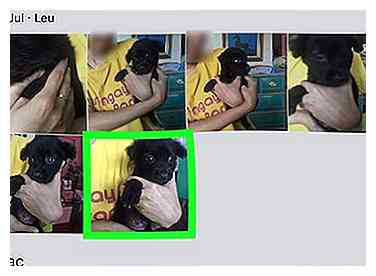 5 Wähle ein Foto zum Hochladen aus. Tippe auf ein Foto von einem der Alben unten auf dem Bildschirm. Sie können auch ein Foto antippen und halten, um es auszuwählen, und dann auf weitere Fotos tippen, um sie ebenfalls auszuwählen.
5 Wähle ein Foto zum Hochladen aus. Tippe auf ein Foto von einem der Alben unten auf dem Bildschirm. Sie können auch ein Foto antippen und halten, um es auszuwählen, und dann auf weitere Fotos tippen, um sie ebenfalls auszuwählen. 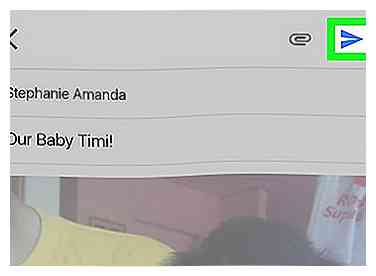 6 Tippen Sie auf den Pfeil "Senden". Es ist das papierförmige Symbol in der oberen rechten Ecke des Bildschirms. Dies wird Ihre E-Mail, Fotos und alle an Ihren Empfänger senden.
6 Tippen Sie auf den Pfeil "Senden". Es ist das papierförmige Symbol in der oberen rechten Ecke des Bildschirms. Dies wird Ihre E-Mail, Fotos und alle an Ihren Empfänger senden. 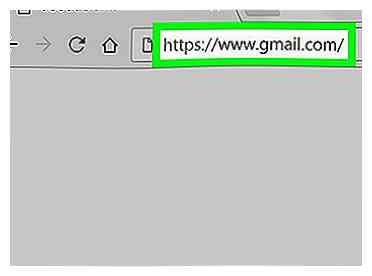 1 Öffnen Sie Google Mail. Gehe zu https://www.gmail.com/ in Ihrem bevorzugten Webbrowser. Dadurch wird Ihr Google Mail-Posteingang geöffnet, wenn Sie bereits auf Ihrem Computer bei Google Mail angemeldet sind.
1 Öffnen Sie Google Mail. Gehe zu https://www.gmail.com/ in Ihrem bevorzugten Webbrowser. Dadurch wird Ihr Google Mail-Posteingang geöffnet, wenn Sie bereits auf Ihrem Computer bei Google Mail angemeldet sind. 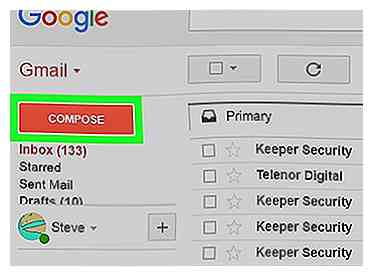 2 Klicken
2 Klicken 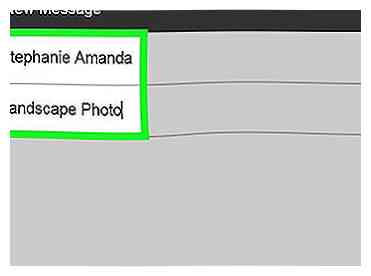 3 Verfassen Sie den Text Ihrer E-Mail. Geben Sie die E-Mail-Adresse des Empfängers in das Feld "An" ein, fügen Sie einen Betreff im Feld "Betreff" hinzu (optional) und geben Sie den Nachrichtentext Ihrer E-Mail in das leere Feld unterhalb des Bereichs "Betreff" ein.
3 Verfassen Sie den Text Ihrer E-Mail. Geben Sie die E-Mail-Adresse des Empfängers in das Feld "An" ein, fügen Sie einen Betreff im Feld "Betreff" hinzu (optional) und geben Sie den Nachrichtentext Ihrer E-Mail in das leere Feld unterhalb des Bereichs "Betreff" ein. 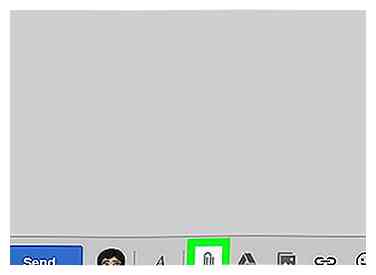 4 Klicken Sie auf das Büroklammersymbol. Es befindet sich am unteren Rand des Fensters "Neue Nachricht". Dadurch wird ein Fenster geöffnet, in dem Sie Dateien hinzufügen können, die sich auf Ihrem Computer befinden.
4 Klicken Sie auf das Büroklammersymbol. Es befindet sich am unteren Rand des Fensters "Neue Nachricht". Dadurch wird ein Fenster geöffnet, in dem Sie Dateien hinzufügen können, die sich auf Ihrem Computer befinden. 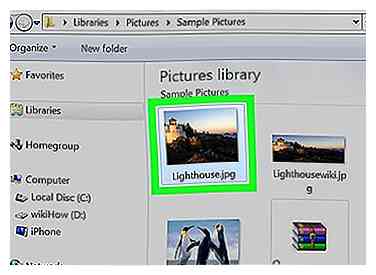 5 Wähle ein Foto zum Hochladen aus. Wechseln Sie zu dem Speicherort auf Ihrem Computer, auf dem das Foto gespeichert ist, und doppelklicken Sie darauf.
5 Wähle ein Foto zum Hochladen aus. Wechseln Sie zu dem Speicherort auf Ihrem Computer, auf dem das Foto gespeichert ist, und doppelklicken Sie darauf. 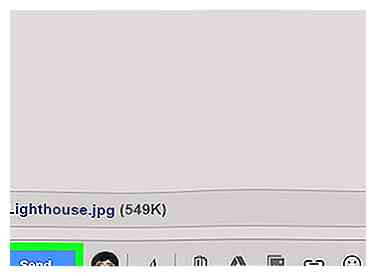 6 Klicken
6 Klicken